このセクションの内容:
•概要
•ネットワーク接続モニターSpIDer Gateの動作を管理する
確立されたネットワーク接続の継続的な制御はSpIDer Gateによって行われます。ユーザーのブラックリストに追加されたWebサイトや訪問が望ましくないと見なされるWebサイトへのアクセスを制限します。そのほか、SpIDer Gateは以下のスキャンを行います:
•送受信メールのスキャン
•インターネットからダウンロードされるファイルのスキャン
スキャンしたオブジェクトで脅威が検出されたた場合、SpIDer Gateは受信または送信をブロックします。
Dr.Web for Linuxグラフィカル管理インタフェースで SpIDer Gateの動作を設定することができます。
▫ネットワーク接続モニターSpIDer Gateを有効/無効にする
▫スキャンされたオブジェクトとブロックされたオブジェクトの数、ならびにWebサイトへのアクセス試行回数を見る
▫ネットワーク接続モニタリングの次のパラメータを設定する:
oスキャンするトラフィックの種類(Webトラフィック、FTPトラフィック)を選択する
oアクセスを制限するWebサイトとホストのリスト
oWebサイトとホストのパーソナルブラックリストとホワイトリスト
oインターネットからダウンロードされるファイルをスキャンするパラメータ
メールに含まれている脅威は、メールクライアントによってローカルファイルシステムに保存される時点で、有効になっているファイルシステムモニターSpIDer Guardによって検出されます。
ネットワーク接続モニターSpIDer Gateの動作を管理する
Dr.Web for Linuxの管理ページで、ネットワーク接続モニターSpIDer Gateを有効/無効にしたり、その動作に関する統計を確認したりできます。このページにアクセスするには、メインページ で SpIDer Gate をクリックします。
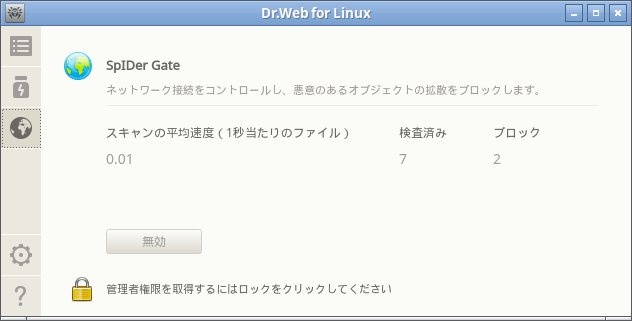
図 14. SpIDer Gate管理ページ
SpIDer Gateの管理ページには、以下の情報が表示されます。
•ネットワーク接続モニターSpIDer Gateの状態(有効/無効)およびコンポーネントの動作中にエラーが発生した場合はその詳細
•SpIDer Gateの統計:
▫メールおよびインターネットからダウンロードされるファイルの平均スキャン速度
▫スキャンされたオブジェクト(メールメッセージ、インターネットからダウンロードされるファイル、URL)の数
▫ブロックされた、Webサイトへのアクセス試行と悪意のあるオブジェクトの数
SpIDer Gateを有効にするには、有効 をクリックします。SpIDer Gateを無効にするには、無効 をクリックします。
ネットワーク接続モニターSpIDer Gateを無効にするには、アプリケーションが昇格した権限で動作している必要があります。アプリケーションの権限管理 を参照してください。
Dr.Web for Linuxが 集中管理 サーバー によって動作している場合、SpIDer Gateを有効/無効にするオプションは、それがサーバーで無効になっている場合はブロックされます。 |
ネットワーク接続モニターSpIDer Gateの状態(有効/無効)は次のように表示されます。
|
SpIDer Gateが有効になっていて、ネットワーク接続(およびメールとインターネットアクセス)を制御しています。 |
|
コンポーネントがユーザーによって無効にされているか、エラーが発生したため、SpIDer Gateはネットワーク接続を制御していません(Webサイトへのアクセスは制限されず、メールおよびダウンロードされるファイルはスキャンされません)。 |
メッセージの受信にIMAPを使用しているメールクライアント(Mozilla Thunderbirdなど)がシステムで実行されている場合は、 受信メッセージをスキャンできるようにするため、アンチウイルスのインストール後に再起動します。 |
ページを閉じるには、ペイン内のボタンを使用して別のページに移動してください。
ネットワーク接続モニターSpIDer Gateの動作設定は 設定ウィンドウ 内で行います。
•SpIDer Gate タブ で、ブロックするWebサイトカテゴリーと検出された脅威に対するアクションのリストを設定できます。
•除外 タブ で、Webサイトのブラックリストとホワイトリストを設定し、アプリケーションのネットワークアクティビティをモニタリングの対象から除外できます。
•ネットワーク タブ で、保護された接続(SSL/TLS)のスキャンを管理できます。
ネットワーク接続モニターSpIDer Gateの動作中にエラーが発生した場合、管理ページにエラーメッセージが表示されます。問題を解決するには、付録D. 既知のエラー セクションに記載された既知のエラーに関する説明を参照してください。
ディストリビューションによっては、Dr.Web for LinuxでDr.Web Anti-Spamを利用できない場合があります。そのような場合、メールメッセージのスパムスキャンは実行されません。
アンチスパムコンポーネントDr.Web Anti-Spamによって誤って検出されたメールメッセージがある場合は、分析のため、また、スパムフィルタの品質向上のためにそれらを特別なアドレスに転送していただけますようお願いいたします。これを行うには、各メッセージを別々の .eml ファイルに保存します。次に、ファイルをメールメッセージに添付して、専用のアドレスに転送してください。 •誤ってスパムと判定された メッセージは nonspam@drweb.com に送信してください。 •検出されなかったスパム メッセージは spam@drweb.com に送信してください。 |